win11怎么调整桌面字体大小(Win11字体大小怎么调)
有很多朋友可能刚用上新的win11系统,想要知道怎么更改显示的字体大小,让自己看文字更加轻松一些,太小的文字费眼睛,系统之家小编致力于帮助大家解决各种有关windows系统的问题,今天就来讲讲win11怎么调整字体大小,挺简单的,大家都可以学习一下。
Win11字体大小怎么调?
1、点击电脑屏幕桌面底部的窗户形状的开始图标,然后进入【设置】。如图所示:
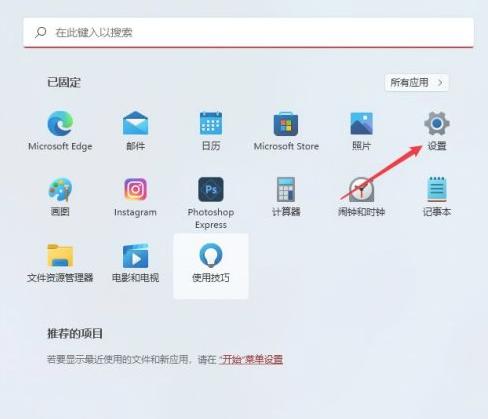
2、进入设置窗口界面后,打开【辅助功能】。如图所示:

3、然后点击【文本大小】。如图所示:

4、然后就可以根据自己的适应程度进行调整,完成后点击【应用】即可。如图所示:

以上就是win11怎么更改字体大小的教程,相信对于眼神不太好的朋友来说是非常有用的。系统桌面的设置一定要符合自己的使用习惯,以上是来自装机吧官网的一篇文章(www.zhuangjiba.com)
,免责声明:本文仅代表文章作者的个人观点,与本站无关。其原创性、真实性以及文中陈述文字和内容未经本站证实,对本文以及其中全部或者部分内容文字的真实性、完整性和原创性本站不作任何保证或承诺,请读者仅作参考,并自行核实相关内容。文章投诉邮箱:anhduc.ph@yahoo.com






